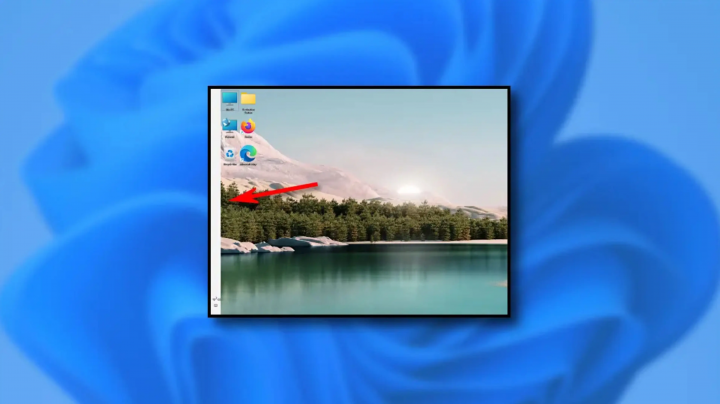Nếu đã nâng cấp lên Windows 11 mới, người dùng sẽ nhận thấy rằng thanh tác vụ luôn mặc định xuất hiện ở góc cuối màn hình với các biểu tượng được căn giữa. Nhưng không giống như Windows 10, Windows 11 không cho phép thay đổi vị trí của thanh tác vụ bằng một vài thao tác trong ứng dụng Settings.
Tuy nhiên, người dùng Windows 11 vẫn có thể thay đổi vị trí của thanh tác vụ thông qua Registry Editor. Bài viết sẽ hướng dẫn chi tiết cách thực hiện.
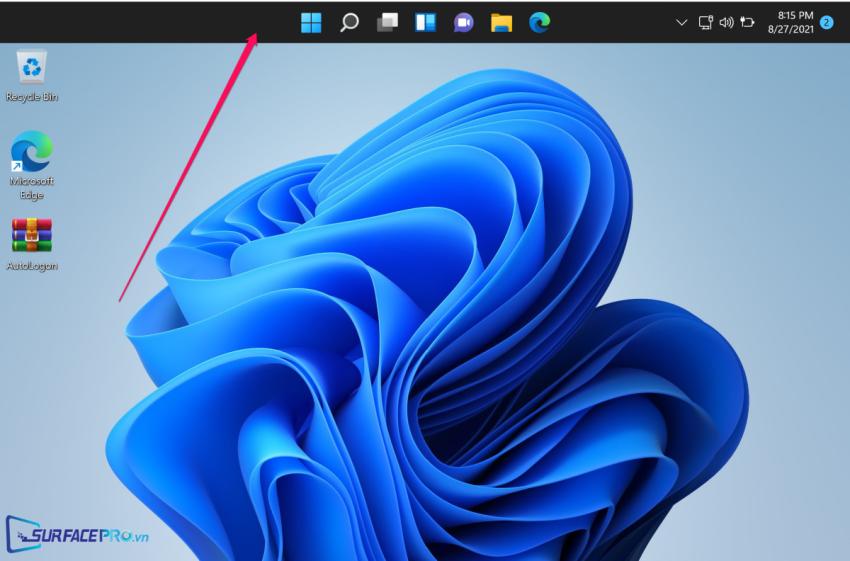
Để thay đổi vị trí của thanh tác vụ trên Windows 11 hãy
- Vào Search trên thanh tác vụ, nhập và mở Registry
- Sau đó điều hướng đến HKEY_CURRENT_USER\Software\Microsoft\Windows\CurrentVersion\Explorer\StuckRects3
- Kế tiếp, nhấn đúp chuột vào Settings
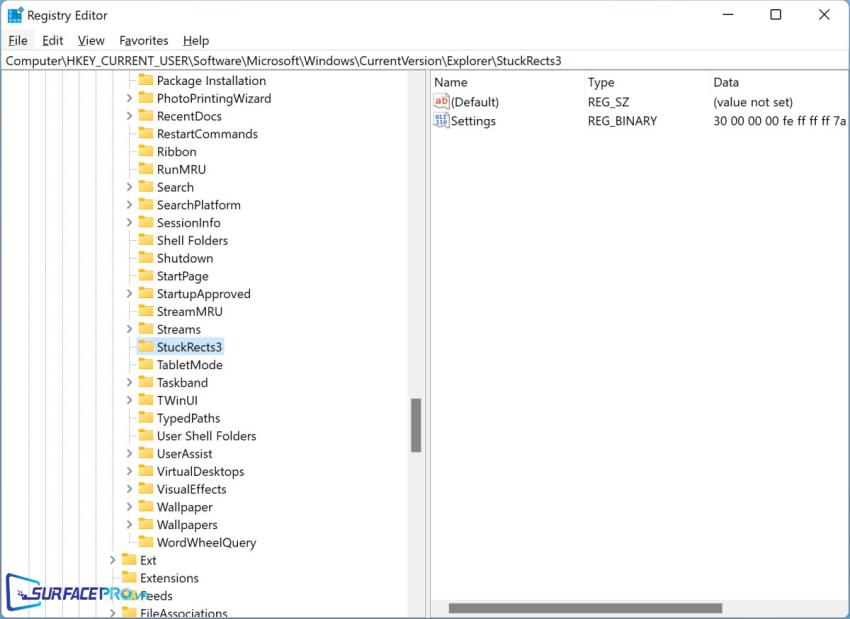
- Nhập 00 để di chuyển thanh tác vụ sang trái, 01 để di chuyển thanh tác vụ lên trên cùng, 02 để di chuyển thanh tác vụ sang bên phải hoặc 03 để di chuyển thanh tác vụ xuống dưới cùng
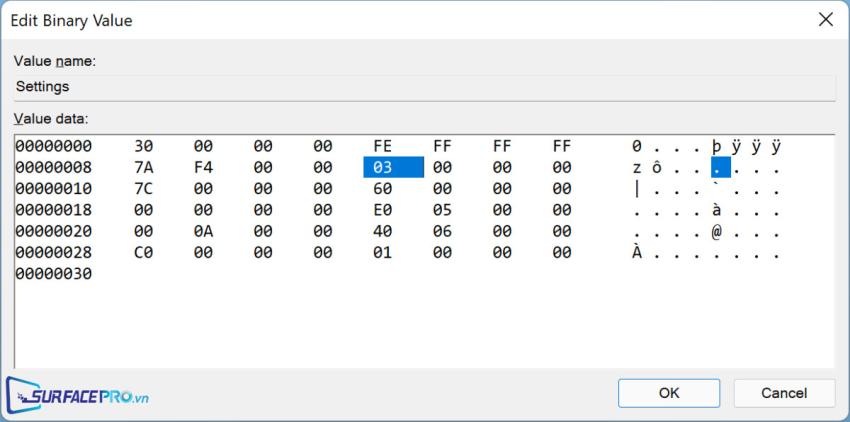
- Chọn OK và khởi động lại thiết bị để hoàn tất thiết lập
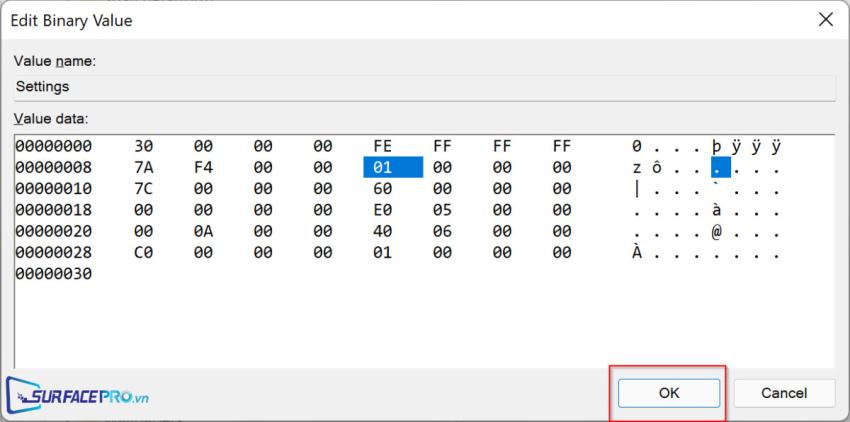
Hi vọng bài viết này sẽ giúp ích được cho các bạn! Truy cập mục Thủ Thuật & Ứng Dụng của SurfacePro.vn để cập nhật những thủ thuật và ứng dụng thiết thực, bổ ích nhất.
Bài viết liên quan
- Color Filters trên Windows 11 là gì và cách sử dụng? (05.12.2022)
- Cách xem Youtube ẩn danh (01.12.2022)
- Cách cài Android 12L cho Surface Duo 2 và Surface Duo (29.11.2022)
- Bật nhận diện khuôn mặt cho laptop Windows 11 (24.11.2022)
- Top 4 cách chụp màn hình máy tính Surface Pro dễ nhớ nhất (22.11.2022)